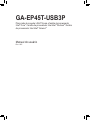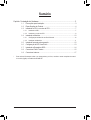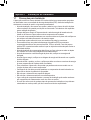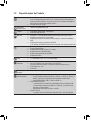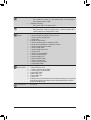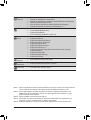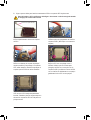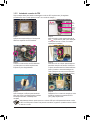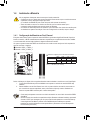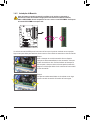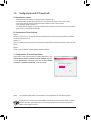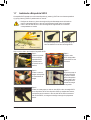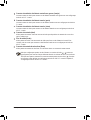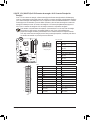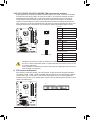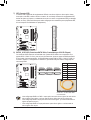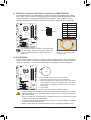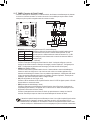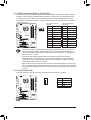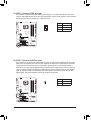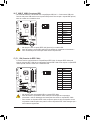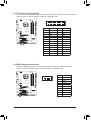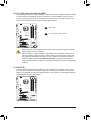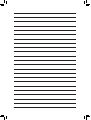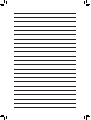Gigabyte GA-EP45T-USB3P Manual do proprietário
- Tipo
- Manual do proprietário

GA-EP45T-USB3P
Placa mãe de soquete LGA775 para a família de processador
Intel® Core™ / família de processador Intel Intel® Pentium® /família
de processador Intel Intel® Celeron®
Manual do usuário
Rev. 1001

- 2 -
Sumário
Capítulo 1 Instalação do Hardware .................................................................................3
1-1 Precauções para Instalação ............................................................................. 3
1-2 EspecicaçõesdoProduto ............................................................................... 4
1-3 Instalando a CPU e o cooler da CPU ............................................................... 7
1-3-1 Instalando a CPU .....................................................................................................7
1-3-2 Instalando o cooler da CPU ......................................................................................9
1-4 Instalando a Memória ..................................................................................... 10
1-4-1 ConguraçãodeMemóriaemDualChannel .........................................................10
1-4-2 Instalação da Memória ..........................................................................................11
1-5 Instalando uma placa de expansão ............................................................... 12
1-6 ConguraçãodoATICrossFireX™ .................................................................. 13
1-7 InstalandoaBraçadeiraSATA........................................................................ 14
1-8 ConectoresPainelTraseiro ............................................................................ 15
1-9 Conectores Internos ....................................................................................... 17
* Para maiores informações sobre o uso deste produto, por favor, consulte a versão completa do manual
dousuário(Inglês)nowebsitedaGIGABYTE.

- 3 - Instalação do Hardware
1-1 Precauções para Instalação
A placa mãe contém um número delicado de circuitos eletrônicos e componentes que podem
serdanificadoscomoumresultadodedescargaeletrostática(ESD).Antesdainstalaçãoleia
atentamenteomanualdousuárioesigaessesprocedimentos:
• Antesdainstalação,nãoremovanemquebreoadesivocomonúmerodesériedaplaca
mãeouoadesivodagarantiaprovidapeloseufornecedor.Taisadesivossãorequeridos
paraavalidaçãodagarantia.
• SempredesligueaenergiaACdesconectandoocabodeenergiadatomadaantesde
instalarouderemoveraplacamãeououtroscomponentesdehardware.
• Aoconectarcomponentesdehardwarenosconectoresinternosdaplacamãecertifique-se
queestejamconectadosfirmementeedemaneirasegura.
• Aomanusearaplacamãeevitetocarnoscondutoresdemetalouconectores.
• Éaconselhávelusarumapulseiradedescargaeletrostática(ESD)aomanusear
componentes eletrônicos tais como a placa mãe, CPU ou memória. Caso não possua
pulseiraESD,mantenhaasmãossecasetoqueumobjetodemetalantesparaeliminara
eletricidade estática.
• Antesdainstalaçãodoscomponenteseletrônicos,porfavorcoloque-ossobreumtapete
anti-estáticoouemumlocalprotegidodeeletricidadeestática.
• Antesdedesconectarocabodeenergiadaplacamãe,verifiqueseaenergiaestá
desligada.
• Antesdeligaraenergia,verifiqueseavoltagemdaenergiaestádeacordocomopadrão
localdevoltagem.
• Antesdeutilizaroproduto,porfavor,verifiquequetodososcaboseconectoresdeenergia
doseuscomponentesdehardwareestãoconectados.
• Paraevitardanosàplacamãe,nãopermitaqueparafusosentrememcontatocomos
circuitos da placa mãe ou seus componentes.
• Certifique-sedenãodeixarparatrásparafusosoucomponentesdemetalcolocadosna
placamãeoudentrodagabinetedocomputador.
• Nãocoloqueosistemaemumasuperfíciedesigual.
• Nãocoloqueosistemaemambientecomaltatemperatura.
• Ligaraenergiadocomputadorduranteoprocessodeinstalaçãopoderesultaremdanos
aos componentes do sistema assim como risco físico ao usuário.
• Sevocênãoestivercertodequalqueretapadoprocessodeinstalaçãoouterproblemas
relacionadosaousodoproduto,porfavorconsulteumtécnicoespecializado.
Capítulo 1 Instalação do Hardware

Instalação do Hardware - 4 -
1-2 Especificações do Produto
CPU Suporte para um processador Intel ® Core™ 2 Extreme/processador Intel®
Core™ 2 Quad/processador Intel® Core™2Duo/processadorIntel® Pentium® /
processador Intel® Celeron®nopacoteLGA775(IraowebsitedaGIGABYTE
paraalistadesuportemaisrecentedeCPU.)
L2cachevariacomaCPU
Barramento
LateralFrontal
1666/1333/1066/800MHzFSB
Chipset PonteNorte:ChipsetIntel ® P45 Express
PonteSul:Intel ® ICH10R
Memória 4entradasx1,5VDDR3DIMMsuportandoaté8GBdememóriadesistema (Nota1)
Arquitetura de memória com dois canais
SuporteparamódulosdememóriaDDR32200(O.C.)/1600/1333/1066/800
MHz
Suporte para módulos de memória não-ECC
(IraowebsitedaGIGABYTEparaalistadesuportemaisrecentedememória.)
Áudio Realtek ALC889 codec
ÁudiodeAltaDefinição
Configuraçãodeáudiode2/4/5.1/7.1canais
SuporteparaHomeTheaterDolby ®
Suporteparaentrada/saídadeS/PDIF
SuporteparaCDIn
LAN 1xchipRealtekRTL8111D(10/100/1000Mbit)
Slots de
Expansão
1entradaparaPCIExpressx16,execuçãoax16(PCIEX16) (Nota2)
Slot1xPCIExpressx16,funcionandoax8(PCIEX8)
(OsslotsPCIEX16ePCIEX8conformeaopadrãoPCIExpress2.0.)
3 PCI Express x1 slots
2 PCI slots
TecnologiaMulti-
Graphics
SuporteparatecnologiaATICrossFireX ™
Interface de
Armazenamento
Chipset:
- 6xSATA3Gb/sconectores(SATA2_0,SATA2_1,SATA2_2,SATA2_3,
SATA2_4,SATA2_5)suportandoaté6dispositivosSATA3Gb/s
- AceitaSATARAID0,RAID1,RAID5eRAID10
ChipGIGABYTESATA2:
- 1conectorIDEqueaceitaATA-133/100/66/33eaté2dispositivosIDE
- 2xSATA3Gb/sconectores(GSATA2_6,GSATA2_7)suportandoaté
dispositivos2SATA3Gb/s
- SuporteparaSATARAID0,RAID1eJBOD
ChipiTEIT8718:
- 1conectordedrivedeDisquetessuportandoaté1drivedeDisquetes

- 5 - Instalação do Hardware
USB PonteSul:
- Até 12 USB 2.0/1.1 portas (Nota3)(8nopaineltraseiro,4viacaboplugado
aosconectoresinternosUSB)
ChipNECD720200F1:
- Até 2 portas USB 3.0 no painel traseiro
IEEE 1394 ChipT.I.TSB43AB23
- Até 3 portas IEEE 1394a (2 no painel traseiro, 1 pelas braçadeiras IEEE
1394aconectadasaocabeçoteIEEE1394a)
Conectores
Internos 1conectorprincipaldeenergiax24-pinosATX
1conectorprincipaldeenergiax8-pinosATX12V
1conectordedrivedefloppydisk
1conectorIDE
8conectoresSATA3Gb/s
1conectordealimentaçãodaventoinhadaCPU
2conectoresdealimentaçãodaventinhadosistema
1 conector de alimentação do cooler
1 conector painel frontal
1 conector painel áudio frontal
1conectorCDIn
1conectordeentradaS/PDIF
1conectordeSaídaS/PDIF
2 conectores USB 2.0/1.1
1 conector de IEEE 1394a
1 conector de porta serial
1 conector de porta paralela
1jumperlimparCMOS
Conectores
PainelTraseiro 1 porta PS/2 para teclado
1 porta PS/2 para mouse
1conectorcoaxialdesaídaS/PDIF
1conectorópticodesaídaS/PDIF
2 portas IEEE 1394a
6 portas USB 2.0/1.1
2 portas USB 3.0/2.0
1portaRJ-45
6entradasdeáudio(Centro/Saídadealto-falantesubwoofer(desonsgraves)/
Saídadealto-falantetraseiro/Saídadealto-falantelateral/Entradadelinha/
Saídadelinha/Microfone)
ControladorI/O iTEIT8718

Instalação do Hardware - 6 -
(Nota1) DevidoàslimitaçõesdosistemaoperacionalWindowsde32bits,quandoumamemóriafísicade
mais de 4 GB estiver instalada, a capacidade da memória exibida será inferior a 4 GB.
(Nota2) CasoestejainstalandoumaplacadegráficosPCIExpress,certifique-sedeinstalarnoslot
PCIEX16paraótimodesempenho.Quandoduasplacasgráficasforeminstalados,afenda
PCIEX16operaráatéemmodox8.
(Nota3) ParacompartilharamesmaportacomUSB3.0.
(Nota4) Seafunçãodecontroledavelocidadedaventoinhadosistema/CPUserásuportadaounão
dependerádocooler/ventoinhadaCPU/Sistemaqueinstalado.
(Nota5) AsfunçõesdisponíveisnoEasyTunepodemdiferirdependendodomodelodaplacamãe.
Monitor de
Hardware
Detecçãodevoltagemdosistema
Detecçãodetemperaturadosistema/CPU
Detecçãodevelocidadedaventoinhadosistema/CPU/fontedealimentação
Alerta de superaquecimento do CPU
Avisodefalhadaventoinhadosistema/CPU/fontedealimentação
Controle de velocidade do ventilador da CPU/Sistema (Nota4)
BIOS 2x8Mbitflash
UsedeAWARDBIOSlicenciado
SuporteparaDualBIOS ™
PnP1.0a,DMI2.0,SMBIOS2.4,ACPI1.0b
Características
Únicas
Suportepara@BIOS
SuporteparaQ-Flash
SuporteparaXpressBIOSRescue
SuporteparaCentrodeDownload
SuporteparaXpressInstall
SuporteparaXpressRecovery2
SuporteparaEasyTune (Nota5)
SuporteparaDynamicEnergySaverAdvanced(Economiadeenergia
avançadadinâmica)
SuporteparaSmartTPM
SuporteparaSmartRecovery
SuporteparaQ-Share
Software
Agrupado NortonInternetSecurity(versãoOEM)
Sistema
Operacional Suporte para Microsoft ®Windows®7/Vista/XP
FormFactor ATXFormFactor;30,5cmx24,4cm

- 7 - Instalação do Hardware
1-3 Instalando a CPU e o cooler da CPU
1-3-1 Instalando a CPU
A. LocalizeoschanfrosdealinhamentonosoquetedeCPUnaplacamãeeasmarcaçõesnaCPU.
Marca Marca
Chanfrode
alinhamento
Chanfrode
alinhamento
LGA775 CPU
TomadaLGA775CPU
Canto do pino 1 no soquete do
processador
MarcaçãoemtriângulodePino1
na CPU
LeiaasseguintesorientaçõesantesdecomeçarainstalaraCPU:
Se certifique que sua placa mãe suporta a CPU. •
(IraowebsitedaGIGABYTEparaalistadesuportemaisrecentedeCPU.)
Sempredesligueocomputadoredesconecteocabodeenergiadatomadadeenergiaantesde •
instalaraCPUparaaevitardanosaohardware.
LocalizeopinoumdaCPU.ACPUnãoseencaixasefordirecionadaincorretamente.(Ou •
localizeasmarcaçõesemambososladosdaCPUeoschanfrosdealinhamentonosoqueteda
CPU.)
Aplique uma camada uniforme e fina de pasta térmica na superfície da CPU. •
NãoligueocomputadorcasoocoolerdaCPUnãoestejainstalado,casocontráriopoderá •
ocorrer superaquecimento e danos ao CPU.
AjusteafrequênciaprincipaldaCPUdeacordocomasespecificaçõesdaCPU.Não •
érecomendadoqueafrequênciadebarramentodosistemasejaajustadaalémdas
especificaçõesdohardware,jáquenãocumprecomasconfiguraçõespadrãoparaos
periféricos.Casodesejeajustarafrequênciaalémdasespecificaçõespadrão,porfavor,faça
issodeacordocomasespecificaçõesdoseuhardwareincluindoaCPU,cartãodegráficos,
memória,discorígido,etc.

Instalação do Hardware - 8 -
B. SigaospassosabaixoparainstalarcorretamenteaCPUnosoquetedaCPUdaplacamãe.
Antes de instalar a CPU, certifique-se de desligar e desconectar o cabo de energia da tomada
de energia para a evitar danos à CPU.
Etapa1:
Eleve completamente a alavanca do soquete
da CPU.
Etapa3:
Remova a cobertura do soquete de proteção
daplacametálica.(Paraprotegerosoquetede
CPU,utilizesempreacoberturadeproteçãodo
soquete quando a CPU não estiver instalada.
Etapa5:
UmavezqueaCPUestejaadequadamente
inserida,substituaaplacadecargaeempurrea
alavanca do soquete da CPU de volta para sua
posição travada.
Etapa2:
Levanteaplacadecarregamentodemetaldo
soquete da CPU. (NÃOtoquenoscontatosdo
soquete.)
Etapa4:
SegureaCPUcomseupolegarecomo
indicador.Alinheopinoumdemarcação
(triangulo)daCPUcomocantopinoumdo
soquetedaCPU(oualinheasmarcasdaCPU
comoschanfrosdealinhamentodosoquete)e
gentilmenteinsiraaCPUnasuaposição.
Alavanca do soquete da CPU

- 9 - Instalação do Hardware
1-3-2 Instalando o cooler da CPU
SigaasetapasabaixoparainstalarcorretamenteocoolerdaCPUnaplacamãe.(Osseguintes
procedimentos usam o cooler padrão da Intel®comocoolerdeexemplo.)
Etapa1:
Aplique uma camada uniforme e fina de pasta
térmica na superfície da CPU instalada.
Pino
macho
Pino
fêmea
Parte
superior
do pino
fêmea
Direçãodaseta
nopinomacho
Etapa2:
Antes de instalar o cooler, repare a direção da
seta nopinomacho.(Gireopinonadireção
da seta para remover o cooler, e no sentido
opostoparaainstalação.)
Etapa3:
ColoqueocooleremcimadaCPUalinhando
os quatro pinos nos orifícios da placa mãe.
Empurreospinosdiagonalmente.
Etapa4:
Vocêdeveouvirum“clique”quandoempurrar
para baixo cada pino de encaixe. Verifique se
ospinosdeencaixemachoefêmeaestãobem
juntos. (Consulte o manual de instalação do
cooler(dissipadordecalor)desuaCPUpara
obterinstruçõessobreainstalaçãodocooler).
Etapa5:
Após a instalação, verifique a parte traseira da
placa mãe. Caso o pino esteja inserido conforme
a ilustração demonstra, a instalação está
completa.
Etapa6:
Finalmente,fixeoconectordeenergiadocooler
daCPUnoconectordaventoinhadaCPU
(CPU_FAN)naplacamãe.
TenhabastantecuidadoquandoremoverocoolerdaCPUpoisafita/pastatérmicaentreocooler
daCPUeaCPUpodeàmesma.Paraprevenirocorrências,sugerimosquetenhaextremocuidado
ao remover o cooler.

Instalação do Hardware - 10 -
1-4 Instalando a Memória
TabeladeconfiguraçõesdememóriaDualChannel
(SS=Single-Sided(sódeumlado),DS=Double-Sided(ambosos
lados),"--"=NoMemory(semmemória))
Devidoàlimitaçãodochipset,leiaasseguintesdiretrizesantesdeinstalaramemórianomodoCanalDuplo.
1. OmodoDualChannelnãopodeserhabilitadocasoapenasummódulodememóriaDDR3seja
instalado.
2. QuandohabilitaromodoDualChannelcomdoisouquatromódulosdememória,recomenda-se
queamemóriadamesmacapacidade,marca,velocidadeechipssejausadaeinstaladanos
mesmossoquetesDDR3coloridosparaomelhordesempenho.
Leiaasseguintesorientaçõesantesdecomeçarainstalaramemória:
Certifique-se de que a placa-mãe suporta a memória. Recomenda-se que a memória da mesma •
capacidade,marca,velocidadeechipssejausada.
(IraowebsitedaGIGABYTEparaalistadesuportemaisrecentedememória.)
Antesdeinstalarouremoverosmódulosdememória,porfavortenhacertezaqueo •
computadorestejadesligadoparaprevenirdanosdehardware.
Osmódulosdememóriapossuemumdesenhoaprovadefalhas.Ummódulodememóriapode •
serinstaladoemapenasumadireção.Casonãoconsigainseriramemória,troqueadireção.
CadacanalpodeapenasacomodarummódulodememóriaaousarmódulodememóriaDDR3 •
2200MHz.
Quandomódulosdememóriadecapacidadeechipsdiferentesestivereminstalados,aparecerá •
duranteoPOSTumamensagemquedizqueamemóriaestáoperandonomodoFlexMemory.
AtecnologiaIntelFlexMemoryoferecemaiorflexibilidadeparaatualizaçãoaopermitir
tamanhosdememóriadiferentesaserempreenchidosepermanecenomodo/desempenho
DualChannel(doiscanais).
1-4-1 Configuração de Memória em Dual Channel
EstaplacamãefornecequatrosoquetesdememóriaDDR3esuportatecnologiaDualChannel.Depoisde
instalaramemória,oBIOSautomaticamentedetectaasespecificaçõesecapacidadedamemória.Habilitar
omododememóriadecanalduploduplicaráalarguradebandadememória.
OsquatrosoquetesdememóriaDDR3sãodivididosemdoiscanaisecadacanalpossuidoissoquetesde
memóriaconformeoseguinte:
Channel0:DDR3_1,DDR3_2
Channel1:DDR3_3,DDR3_4
DDR3_1
DDR3_2
DDR3_3
DDR3_4
DDR3_1 DDR3_2 DDR3_3 DDR3_4
Doismódulos DS/SS - - DS/SS - -
- - DS/SS - - DS/SS
Quatro módulos DS/SS DS/SS DS/SS DS/SS

- 11 - Instalação do Hardware
1-4-2 Instalação da Memória
Marca
Antes de instalar um modulo de memória certifique-se de desligar o computador e
desconectar o cabo da tomada de energia para a evitar danos ao modulo de memória.
DDR3 e DDR2 DIMMs não são compatíveis um com o outro ou com DDR DIMMs. Certifique-se
de instalar DDR3 DIMMs nesta placa mãe.
DDR3DIMM
UmmódulodememóriaDDR3possuiumamarcadeformaquesópodeserencaixadoemumaposição.
Sigaasinstruçõesabaixoparainstalardeformacorretaosseusmódulosdememórianosslotsdememória.
Etapa1:
Noteaorientaçãodomodulodememória.Abraosclipesde
retenção em ambas extremidades do slot de memória. Coloque o
módulo de memória no slot. Conforme indicado na ilustração do
lado esquerdo, coloque os dedos na borda superior da memória,
empurre a memória para baixo e insira a mesma de forma vertical
no slot de memória.
Etapa2:
Osclipesemambasextremidadesdoslotvoltarãoaoseulugar
quandoomodulodememóriaforinseridodeformasegura.

Instalação do Hardware - 12 -
PCI Slot
1-5 Instalando uma placa de expansão
PCI Express x1 Slot
Sigaasinstruçõesabaixoparainstalardeformacorretaosuaplacadeexpansãonosslotsdeexpansão.
1. Localizeumslotdeexpansãoquesuporteasuaplaca.Removaatampametálicadoslotdopaineltraseiro
dochassi.
2. Alinheaplacacomoslotepressioneparabaixoaplacaatéqueestejacompletamenteassentadano
slot.
3. Certifique-se que os contatos de metal na placa estejam completamente inseridos no slot.
4. Prendaosuportedemetaldaplacaaopaineltraseirodochassicomumparafuso.
5. Depoisdeinstalarasplacasdeexpansãorecoloqueastampasdochassi.
6. Ligueocomputador.CasonecessáriováatéaconfiguraçãodeBIOSpararealizarquaisquermudanças
deBIOSparasuasplacasdeexpansão.
7. Instale o driver fornecido com a placa de expansão no seu sistema operacional.
Exemplo:InstalandoeremovendoumaplacadegráficosPCIExpressx16:
PCI Express x16 Slot
Leiaasseguintesorientaçõesantesdecomeçarainstalaraplacadeexpansão:
Certifique-sequeaplacamãesuportaaplacadeexpansão.Leiadeformadetalhadaomanual •
fornecido com a sua placa de expansão.
SempredesligueocomputadoreremovaocabodeenergiadafonteantesdeInstalaraplaca •
deexpansãoparaprevenirdanosaohardware.
Instalaçãodeumaplacagráfica: •
Empurregentilmentenabordasuperiorda
placa até que fique totalmente inserida no slot
PCI Express. Certifique-se que a placa está
firmemente assentada no slot e que não se mova.
Remoçãodaplaca: •
Pressione a trava branca na extremidade final da entrada para PCI Express de
forma a liberar a placa e depois puxe a placa para cima a partir da entrada.

- 13 - Instalação do Hardware
1-6 Configuração do ATI CrossFireX™
A. Requisitos do sistema
- SistemaoperacionalWindows7,WindowsVistaouWindowsXP
- UmaplacamãesuportadaporCrossFireXcomduasfendasPCIExpressx16edrivercorreto
- DuasplacasgráficasprontasCrossFireXdemarcaidênticaechipedrivercorretos
- DoisconectoresponteCrossFire(Nota)
- Umalimentadordeenergiacomenergiasuficienteérecomendado(Consulteomanualdesuasplacas
gráficasparaorequerimentodeenergia)
B. Conectando as Placas Gráficas
Etapa1:
Observeospassosem"1-5InstaladoumaPlacadeExpansão"einstaleduasplacasgráficasCrossFireX
nas fendas PCI Express x16.
Etapa2:(Nota)
InsiraosconectoresponteCrossFirenosconectoresdeextremidadedouradaCrossFireXnotopodasduas
placas.
Etapa3:
PlugueocabodomonitornaplacagráficanafendaPCIEX16.
C. Configurando o Driver da Placa Gráfica
Apósinstalarodriverdaplacagráfcanosistemaoperacional,váao
Catalyst Control Center (Centro de Controle Catalyst).Navegue
ao menu CrossFireXeseassegurequeacaixadeseleçãoEnable
CrossFireX™ (Habilitar CrossFireX™) está selecionada.
(Nota) Osconectorespontepodemsernecessáriosounãodependendodesuasplacasgráficas.
OprocedimentoeateladedriverparahabilitaratecnologiaCrossFireXpodemdiferirporplacas
gráficas.Consulteomanualqueveiocomsuasplacasgráficasparamaisinformaçõessobre
habilitaratecnologiaCrossFireX.

Instalação do Hardware - 14 -
1-7 Instalando a Braçadeira SATA
Desligueseusistemaeachavedeenergianafontedealimentaçãoantesdeinstalarou •
removerabraçadeiraSATAeocabodeforçaSATAparaimpedirdanosaohardware.
InsiraocabodesinalSATAeocabodeenergiaSATAseguramentenosconectores •
correspondentes ao instalar.
AbraçadeiraSATApermite quevocêconectedispositivo(s)externo(s)SATAemseusistemaexpandindo
a(s)port(s)interna(s)SATAnopaineltraseirodochassis.
SigaospassosabaixoparainstalarabraçadeiraSATA:
AbraçadeiraSATAincluiumabraçadeiraSATA,um
cabodesinalSATAeumcabodeenergiaSATA.
Etapa1:
Localizeumapenda
PCI livre e firme a
braçadeiraSATA
ao painel traseiro
dochassiscomum
parafuso.
Etapa2:
Conecte o cabo
SATAdabraçadeira
àportaSATAemsua
placa mãe.
Etapa3:
Conecte o cabo de
energiadabraçadeira
ao fornecimento de
energia.
Etapa4:
Plugueumapontado
cabodesinalSATA
no conector externo
SATAnabraçadeira.
Então acople o cabo
deenergiaSATAao
conectordeenergia
na braçadeira.
Etapa5:
ConecteasoutraspontasdocabodesinalSATAecabodeenergiaSATA
aoseudispositivoSATA.ParadispositivoSATAemequipamentoexterno,
vocêapenasprecisaconectarocabodesinalSATA.Antesdeconectaro
cabodesinalSATA,seassegurededesligaraenergiadoequipamento
externo.
ConectorExternoSATA
Conector de
Energia
Conector
ExternoSATA
Braçadeira
SATA
Cabo de Sinal
SATA
CabodeEnergia
SATA

- 15 - Instalação do Hardware
1-8 Conectores Painel Traseiro
Ao remover o cabo conectado ao painel traseiro, primeiramente retire o cabo do seu dispositivo •
eemseguidaremovaomesmodaplacamãe.
Aoremoverocabo,puxeomesmodiretamentedoconector.Nãobalanceocaboparaevitarum •
possível curto.
Porta mouse PS/2
Use esta porta para conectar um mouse.
Porta teclado PS/2
Use esta porta para conectar um teclado.
Conector de saída S/PDIF óptico
Esteconectorforneceasaídadeáudiodigitalparaumsistemadeáudioexternoqueaceitaáudioóptico
digital.Antesdeusaresterecurso,certifique-sedequeseusistemadeáudioforneceumáudiodigital
óptico no conector.
Conector de saída S/PDIF coaxial
Esteconectorforneceasaídadeáudiodigitalparaumsistemadeáudioexternoqueaceitaáudio
coaxialdigital.Antesdeusaresterecurso,certifique-sedequeseusistemadeáudioforneceumáudio
digitalcoaxialnoconector.
Porta IEEE 1394a
A porta IEEE 1394 suporta a especificação IEEE 1394a, oferecendo capacidades de alta velocidade,
bandalargaehotplug.UseestaportaparaumdispositivoIEEE1394a.
Porta USB 2.0/1.1
A porta USB suporta a especificação USB 2.0/1.1. Use esta porta para dispositivos USB tais como
teclado/mouse,impressoraUSB,flashdriveUSBeetc.
Porta USB 3.0/2.0
A porta USB 3.0 suporta a especificação USB 3.0 e é compatível a especificação USB 2.0/1.1. Use esta
portaparadispositivosUSBtaiscomoteclado/mouse,impressoraUSB,flashdriveUSBeetc.
Porta RJ-45 LAN
AportaGigabitEthernetLANproporcionaconexãoaInternetaumataxadetransferênciadeatéGbps.
OseguintedescreveosestadosdosLED’sdaportaLAN.
LEDdeatividade:LEDdeconexão/velocidade:
LEDdeatividade
LEDdeconexão/
velocidade
PortaLAN
Estado Descrição
Laranja 1 Gbps de taxa de
dados
Verde 100 Mbps taxa de
dados
Desligar 10 Mbps taxa de dados
Estado Descrição
Piscando Transmissãoourecepçãodedadosestá
ocorrendo
Desligar Transmissãoourecepçãodedadosnãoestá
ocorrendo

Instalação do Hardware - 16 -
Conector de saída de alto-falante central/sons graves (laranja)
Useesteconectordeáudioparaconectarosalto-falantescentral/desonsgravesemumaconfiguração
de áudio de 5.1/7.1 canais.
Conector de saída de alto-falante traseiro (preta)
Useesteconectordeáudioparaconectarosalto-falantestraseirosemumaconfiguraçãodeáudiode
7.1 canais.
Conector de saída de alto-falante traseiro (cinza)
Useesteconectordeáudioparaconectarosalto-falanteslateraisemumaconfiguraçãodeáudiode
4/5.1/7.1 canais.
Conector de entrada (Azul)
Alinhapadrãodeentrada.Useesteconectordeáudioparadispositivosdeentradataiscomodrive
optico, walkman, etc.
Pino de saída (Verde)
Alinhapadrãodesaída.Useestatomadadeáudioparafonesoualto-falantede2canais.Este
conectorpodeserusadoparaconectarosalto-falantesfrontaisemumaconfiguraçãodeáudiode
4/5.1/7.1 canais.
Conector de entrada do microfone (Rosa)
Alinhapadrãodeentradademicrofone.Osmicrofonesdevemserconectadosnestaentrada.
Alémdasconfiguraçõespadrãodosalto-falantes,astomadasdeáudio ~ podem ser
reconfiguradasparaexecutarfunçõesdiferentesatravésdosoftwaredeáudio.Osmicrofones
TÊMqueestarapenasconectadosàtomadadeentradapadrãodemicrofone( ).Consulte
asinstruçõessobredefiniçãodaconfiguraçãodeáudiode2/4/5.1/7.1canaisnoCapítulo5,
"Configuraçãodeáudiode2/4/5.1/7.1canais".

- 17 - Instalação do Hardware
1-9 Conectores Internos
Leiaasseguintesorientaçõesantesdeconectardispositivosexternos:
Primeiramente certifique-se que seus dispositivos combinam com os conectores que deseja •
conectar.
Antesdeinstalarosdispositivos,tenhacertezadeterdesligadoosdispositivoseocomputador. •
Desconecteocabodeenergiaparaprevenirdanosaosdispositivos.
Depoisdeinstalarodispositivoeantesdeligarocomputador,certifiquequeocabodo •
dispositivotenhasidofixadodemaneiraseguraaoconectornaplacamãe.
1
2
3 21
5
4
116 16
12
10
4
13
20
8
15
9
7
14 171819
1) ATX_12V_2X4 12) F_AUDIO
2) ATX 13) CD_IN
3) CPU_FAN 14) SPDIF_I
4) SYS_FAN1/2 15) SPDIF_O
5) PWR_FAN 16) F_USB1/F_USB2
6) FDD 17) F1_1394
7) IDE 18) LPT
8) SATA2_0/1/2/3/4/5 19) COMA
9) GSATA2_6/7 20) CLR_CMOS
10) BAT 21) PHASE LED
11) F_PANEL

Instalação do Hardware - 18 -
G.QBOFM
131
2412
ATX
ATX:
1/2) ATX_12V_2X4/ATX (2x2 12V Conector de energia e 2x12 Conector Principal de
Energia)
Comousodoconectordeenergia,afontedeenergiapodefornecerenergiaestávelsuficientepara
todososcomponentesnaplacamãe.Antesdeconectaroconectordeenergia,primeiramentecertifique
queafontedeenergiaestádesligadaetodososdispositivosestãodevidamenteinstalados.Oconector
deenergiapossuiumdesenhoaprovadefalhas.Conecteocabodafontedeenergiaaoconectorde
energianaorientaçãocorreta.Oconectordeenergiade12Vforneceprincipalmenteenergiaparaa
CPU.Casooconectordeenergiade12Vnãoestejaconectadoocomputadornãoligará.
Paraatenderosrequerimentosdeexpansão,érecomendadoousodeumafontedeenergia
quesuporteumaltoconsumodeenergia(500Woumais).Casoafonteutilizadanão
proporcioneenergiasuficiente,poderáresultaremumsistemainstávelouincapazdeiniciar.
Casosejausadafontedeenergiaquenãoforneçaaenergiarequerida,oresultadopodelevara
um sistema não estável ou que não possa ser reiniciado.
G.QBOFM
ATX_12V_2X4
5 8
1 4
ATX_12V_2X4:
PinoNº Definição
1GND(Apenasparapino
2x4-12V)
2GND(Apenasparapino
2x4-12V)
3GND
4GND
5+12V (Apenas para pino
2x4-12V)
6+12V (Apenas para pino
2x4-12V)
7 +12V
8 +12V
PinoNº Definição PinoNº Definição
13,3V 13 3,3V
23,3V 14 -12V
3GND 15 GND
4+5V 16 PS_ON(softOn/Off)
5GND 17 GND
6+5V 18 GND
7GND 19 GND
8EnergiaBoa 20 -5V
95VSV(stabdby+5V) 21 +5V
10 +12V 22 +5V
11 +12V (Apenas para pino
2x12-ATX) 23 +5V (Apenas para pino
2x12-ATX)
12 3,3V (Apenas para pino
2x12-ATX) 24 GND(Apenasparapino
2x12-ATX)

- 19 - Instalação do Hardware
3/4/5) CPU_FAN/SYS_FAN1/SYS_FAN2/PWR_FAN (Conectores da ventoinha)
AplacamãepossuiumconectordeventoinhadaCPUde4pinos(CPU_FAN),conectoresdeventoinha
dosistemade4pinos(SYS_FAN2)ede3pinos(SYS_FAN1)eumconectordeventoinhadafontede
alimentaçãode3pinos(PWR_FAN).Amaioriadosconectoresdeventoinhapossuiumdesenhode
inserçãoinfalível.Quandoconectarumcabodeventoinha,certifique-sedeconectá-lonaorientação
correta(ofioconectorpretoéofioterra).Aplacamãesuportacontroledevelocidadedaventoinhada
CPU,querequerousodeumaventoinhadeCPUcomsuporteàcontroledevelocidadedamesma.Para
dissipaçãoótimadecalor,recomenda-sequeaventoinhadosistemasejainstaladadentrodochassi.
CPU_FAN:
SYS_FAN2:
SYS_FAN1/PWR_FAN:
6) FDD (Conector de disquetes)
EsteconectoréusadoparaconectarodrivedeDisquetes.OstiposdedrivedeDisquetessuportados
são:360KB,720KB,1,2MB,1,44MB,e2,88MB.AntesdeconectarumdrivedeDisquetes,certifique-
sedelocalizaropino1doconectoreocabodedrivedeDisquetes.Opino1docaboégeralmente
desenhadocomumalistradecordiferente.Paracomprarocabodeunidadedediscoopcional,porfavor
contate o revendedor local.
1
2
33
34
Certifique-sedeconectaroscabosdeventoinhaaosconectoresdaventoinhaparaevitarque •
suaCPUeosistemaesquentemdemais.OsuperaquecimentopoderesultaremdanoàCPU
ou o sistema pode travar.
Essesconectoresdeventoinhanãosãoblocosdejumperdeconfiguração.Nãocoloqueuma •
capa de jumper nos conectores.
CPU_FAN
SYS_FAN2
G.QBOFM
G.QBOFM
SYS_FAN1/PWR_FAN
1
1
1
PinoNº Definição
1GND
2 Controle de velocidade
3 Sentido
4 Controle de Velocidade
PinoNº Definição
1GND
2 Controle de velocidade
3 Sentido
4 Reserva
PinoNº Definição
1GND
2 +12V
3 Sentido

Instalação do Hardware - 20 -
7) IDE (Conector IDE)
OconectorIDEsuportaatédoisequipamentosIDEtaiscomodiscosrígidosedrivesopticos.Antes
deacoplarocaboIDE,localizeafendanoconector.SevocêdesejaconectardoisequipamentosIDE,
lembredeajustarosjumperseocabeamentodeacordocomtodososequipamentosIDE(porexemplo,
masterouslave).(Paramaisinformaçõessobreconfiguraçãodemaster/slaveparaequipamentosIDE,
leiaasinstruçõesdosfabricantesdoequipamento).
Por favor, conecte a extremidade com
formatode“L”docaboSATA3Gb/s
noseuHDSATA.
2
40
1
39
8) SATA2_0/1/2/3/4/5 (Conectores SATA 3Gb/s, Controlados por ICH10R Chipset)
OsconectoresSATAestãoemconformidadecomopadrãoSATA3Gb/sesãocompatíveiscomo
padrãoSATA1,5Gb/s.Porfavor,paraumbomfuncionamento,ajusteasopçõesdoBIOSparaSerial
ATAeinstaleosdriversapropriados.OICH10RChipsetsuportaRAID0,RAID1,RAID5,eRAID10.
Consulteocapítulo5,"ConfigurandoumHDSATA,"paraobterinstruçõessobreaconfiguraçãode
umaarranjoRAID.
17
SATA2_3
SATA2_2
SATA2_1
SATA2_0
G.QBOFM
G.QBOFM
G.QBOFM
G.QBOFM
G.QBOFM
G.QBOFM
17
SATA2_4
SATA2_5
UmaconfiguraçãoRAID0ouRAID1requerpelomenosdoisdiscosrígidos.Semaisdedois •
discosrígidosforemusados,onúmerototaldediscosrígidosdeveserumnúmeropar.
UmaconfiguraçãoRAID5requerpelomenostrêsdiscosrígidos.(Onúmerototaldediscos •
rígidosnãoprecisaserpar.)
UmaconfiguraçãoRAID10requerpelomenosquatrodiscosrígidoseonúmerototalde •
discosrígidosdeveserpar.
PinoNº Definição
1GND
2TXP
3TXN
4GND
5RXN
6RXP
7GND
A página está carregando...
A página está carregando...
A página está carregando...
A página está carregando...
A página está carregando...
A página está carregando...
A página está carregando...
A página está carregando...
A página está carregando...
-
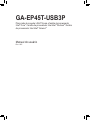 1
1
-
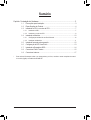 2
2
-
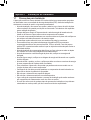 3
3
-
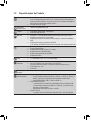 4
4
-
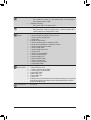 5
5
-
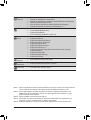 6
6
-
 7
7
-
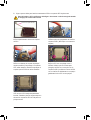 8
8
-
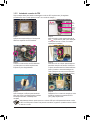 9
9
-
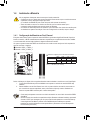 10
10
-
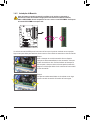 11
11
-
 12
12
-
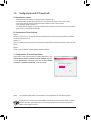 13
13
-
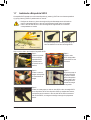 14
14
-
 15
15
-
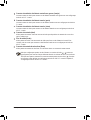 16
16
-
 17
17
-
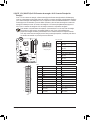 18
18
-
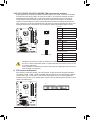 19
19
-
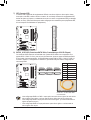 20
20
-
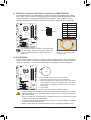 21
21
-
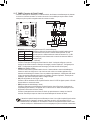 22
22
-
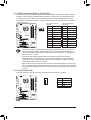 23
23
-
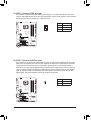 24
24
-
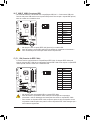 25
25
-
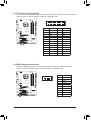 26
26
-
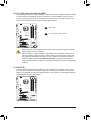 27
27
-
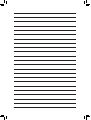 28
28
-
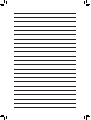 29
29
Gigabyte GA-EP45T-USB3P Manual do proprietário
- Tipo
- Manual do proprietário
Artigos relacionados
-
Gigabyte GA-EP43T-USB3 Manual do proprietário
-
Gigabyte GA-P41T-D3 Manual do proprietário
-
Gigabyte GA-P55A-UD3 Manual do proprietário
-
Gigabyte GA-790XTA-UD4 Manual do proprietário
-
Gigabyte GA-EP41T-UD3L Manual do proprietário
-
Gigabyte GA-790XT-USB3 Manual do proprietário
-
Gigabyte GA-890XA-UD3 Manual do proprietário
-
Gigabyte GA-770T-USB3 Manual do proprietário
-
Gigabyte GA-P55-UD3P Manual do proprietário
-
Gigabyte GA-P43T-ES3G Manual do proprietário